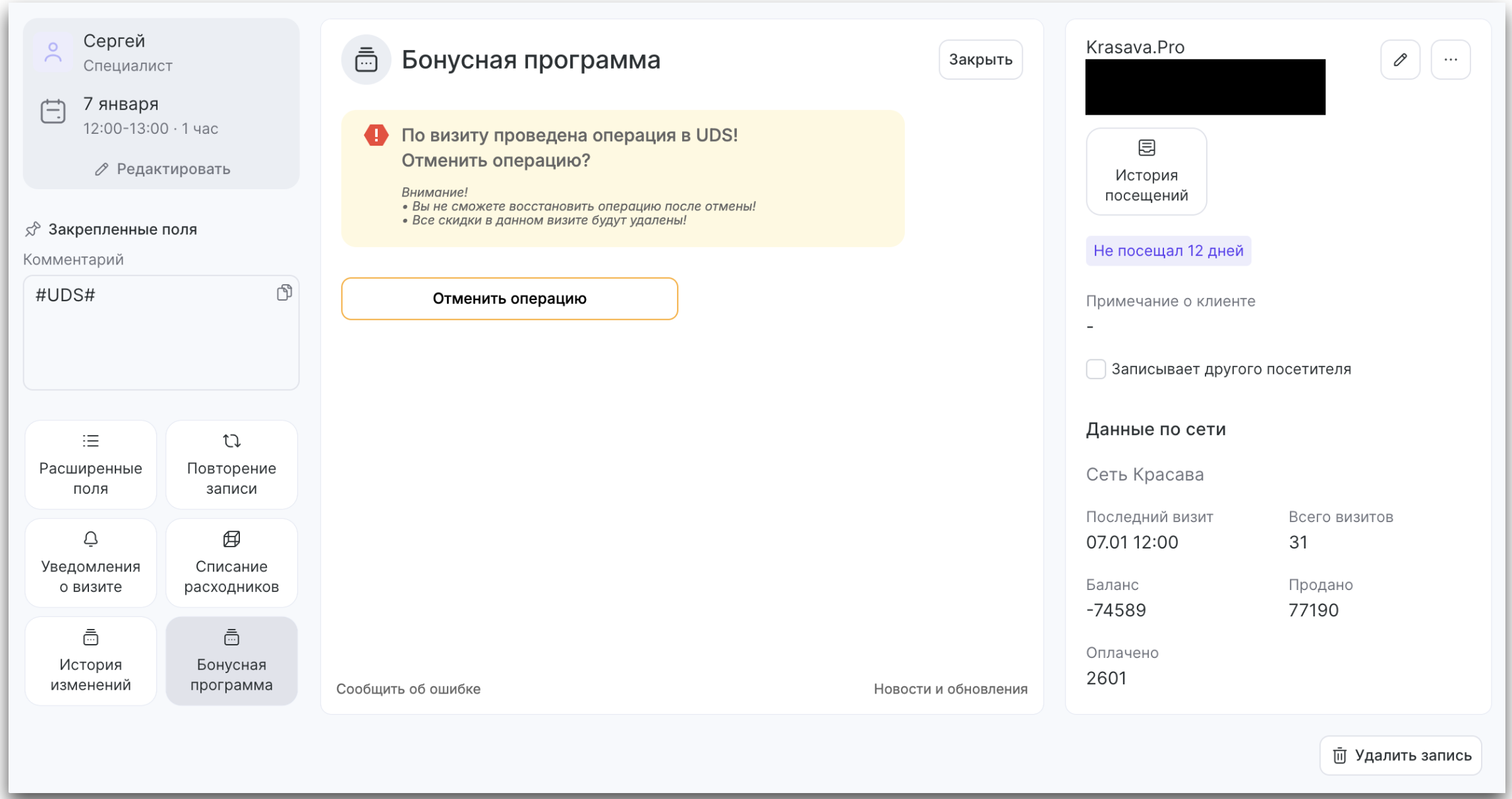Инструкция по проведению оплат для сотрудников
Ознакомьтесь также с Инструкция по настройке интеграции Yclients c UDS.
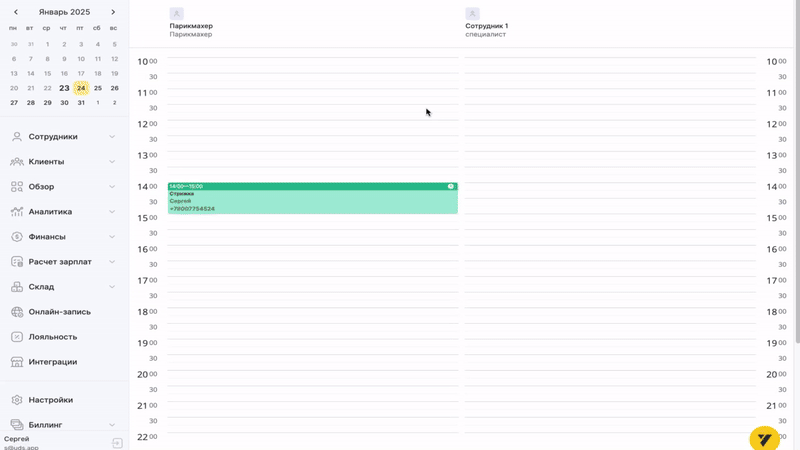
Шаг 1. Откройте запись, заполните данные о клиенте, добавьте необходимые услуги и товары и нажмите кнопку «Бонусная программа». В случае если кнопка отсутствует, закройте и откройте снова окно записи.
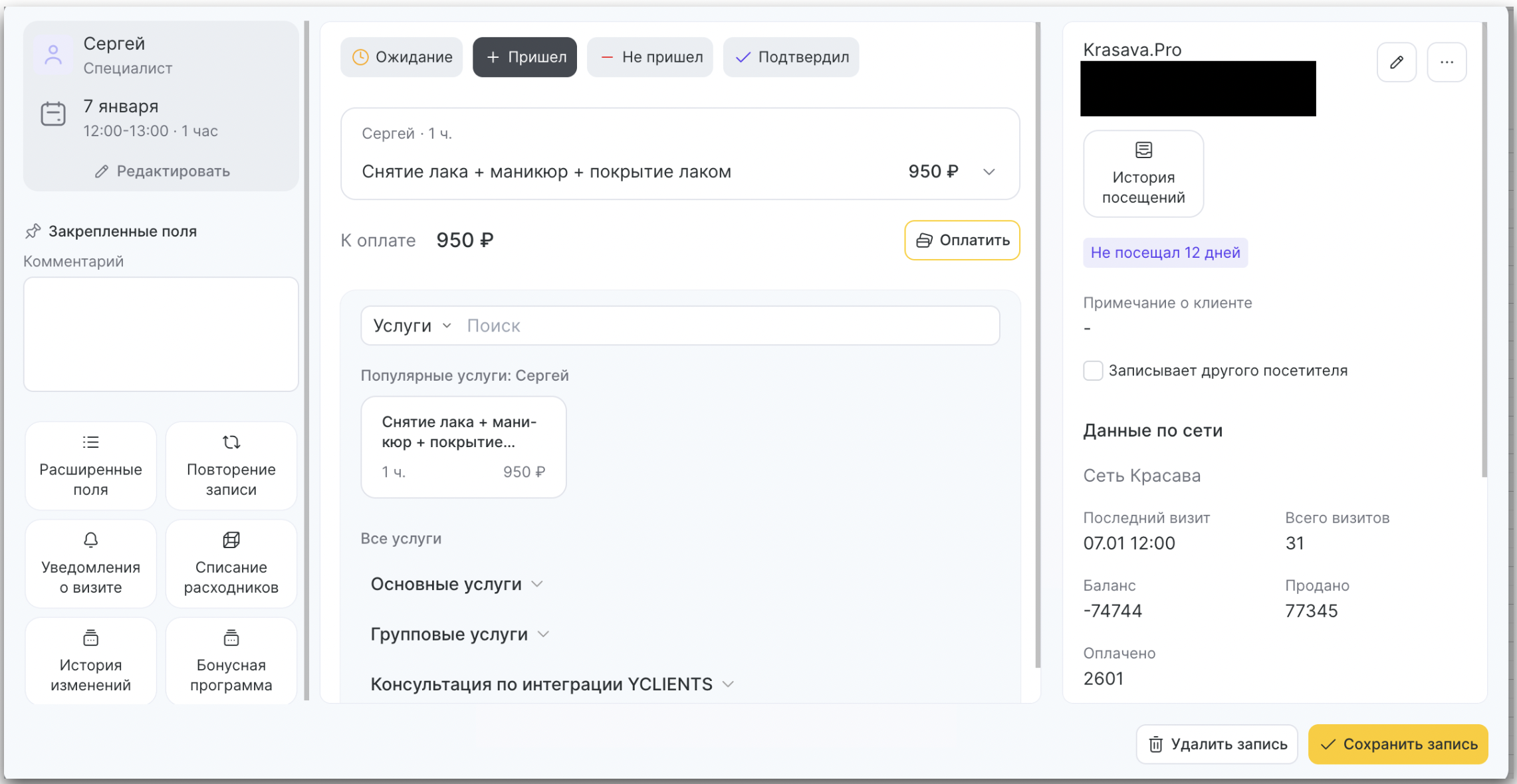
Шаг 2. Клиент должен нажать кнопку "Карта клиента" и показать код кассиру. Кассир должен записать данный код. В Yclients в окне UDS ввести данный код и нажать "Проверить код".
Для накопления баллов по номеру телефона нажмите на кнопку "Проверить по номеру телефона".
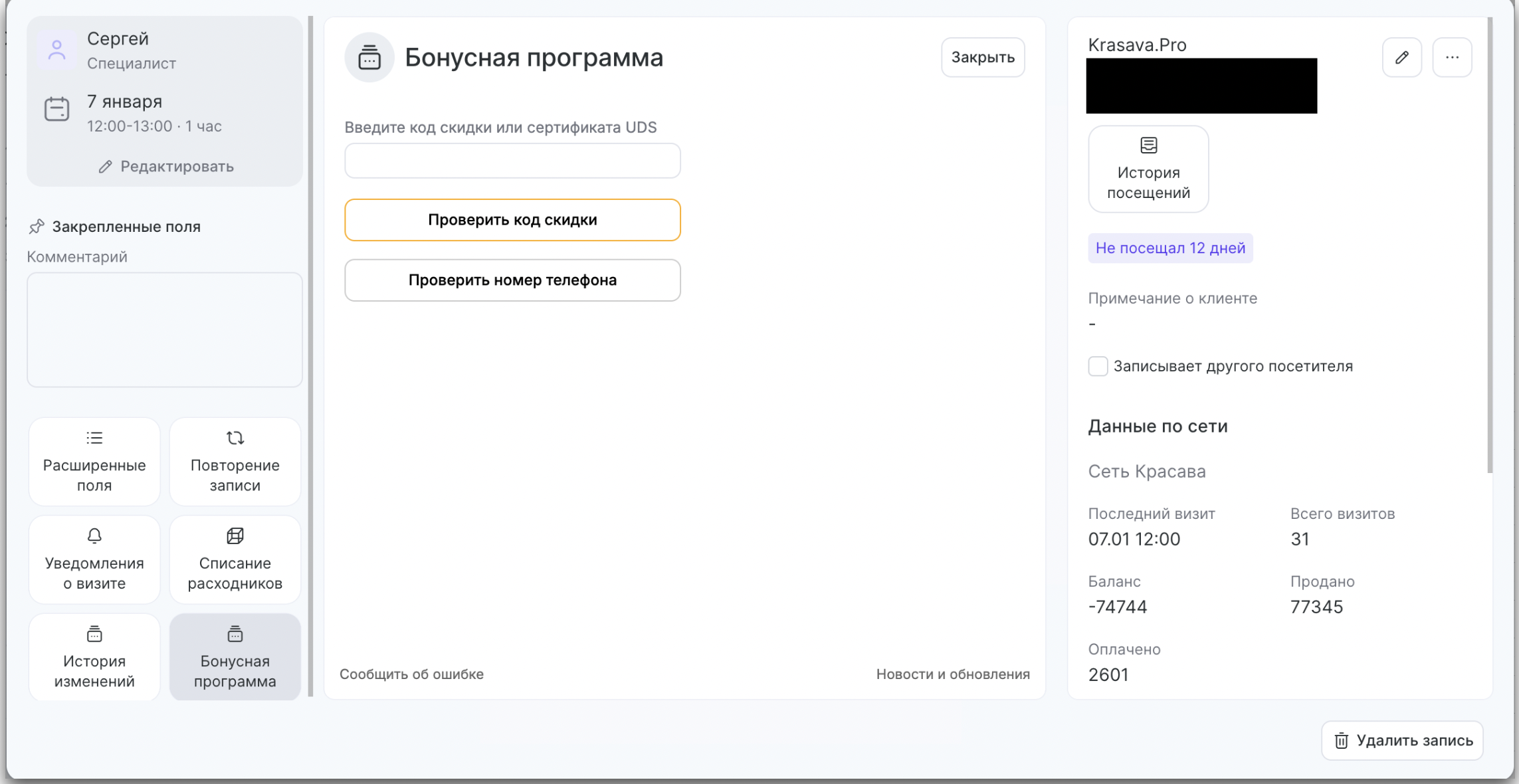
Шаг 3. В открывшемся окне проверьте данные клиента и параметры записи или визита.
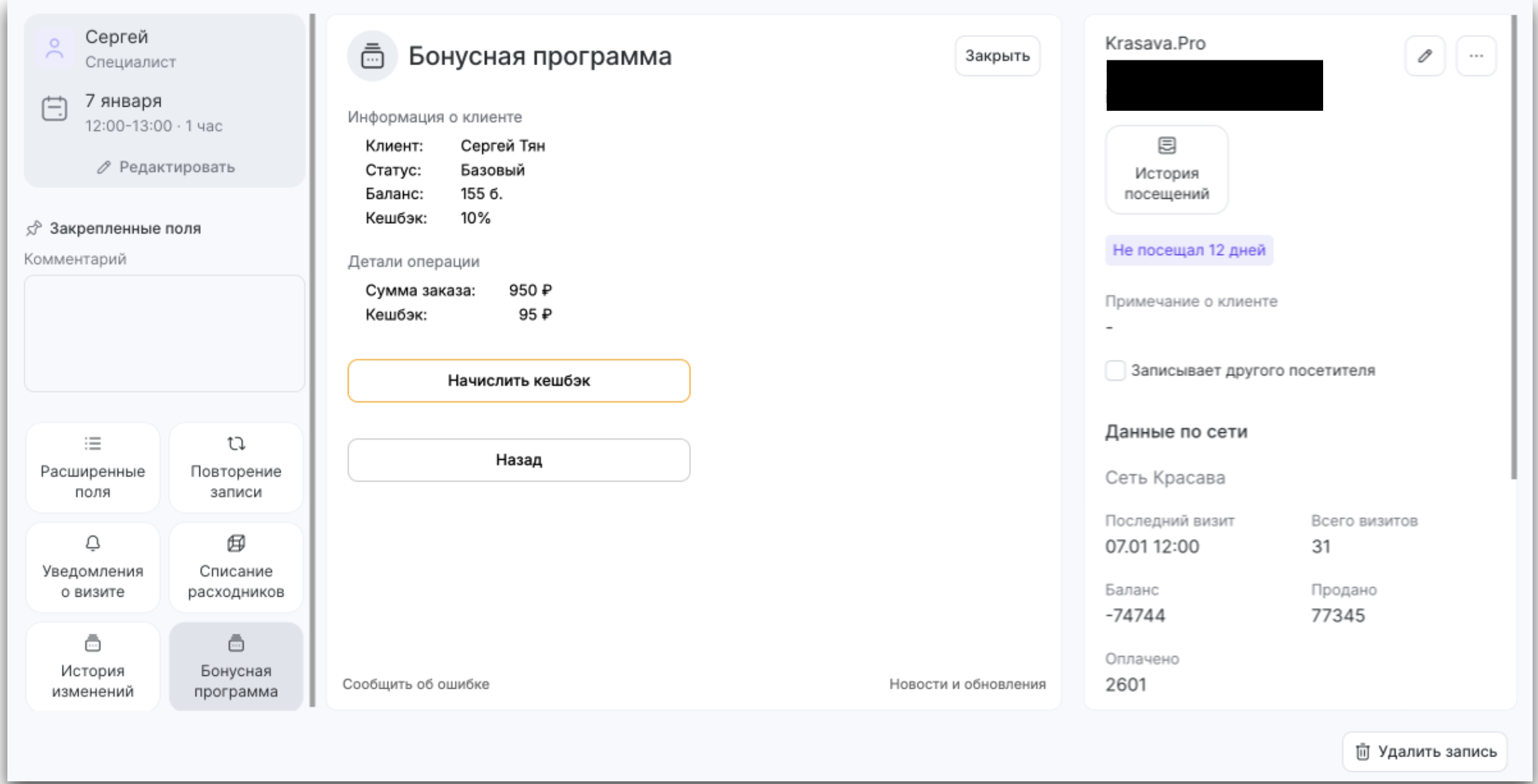
Шаг 4. Система автоматически определит индивидуальные параметры и условия бонусной программы для клиента и выведет именно ту информацию, которая соответствует настройкам. Например, в случае, если клиенту будет доступно списание баллов, соответствующее поле будет показано и скрыто, если списание баллов для клиента будет недоступно.
В случае необходимости укажите количество списываемых баллов и нажмите кнопку «Провести операцию», «Начислить баллы» или «Провести операцию» в зависимости от типа проводимой операции.
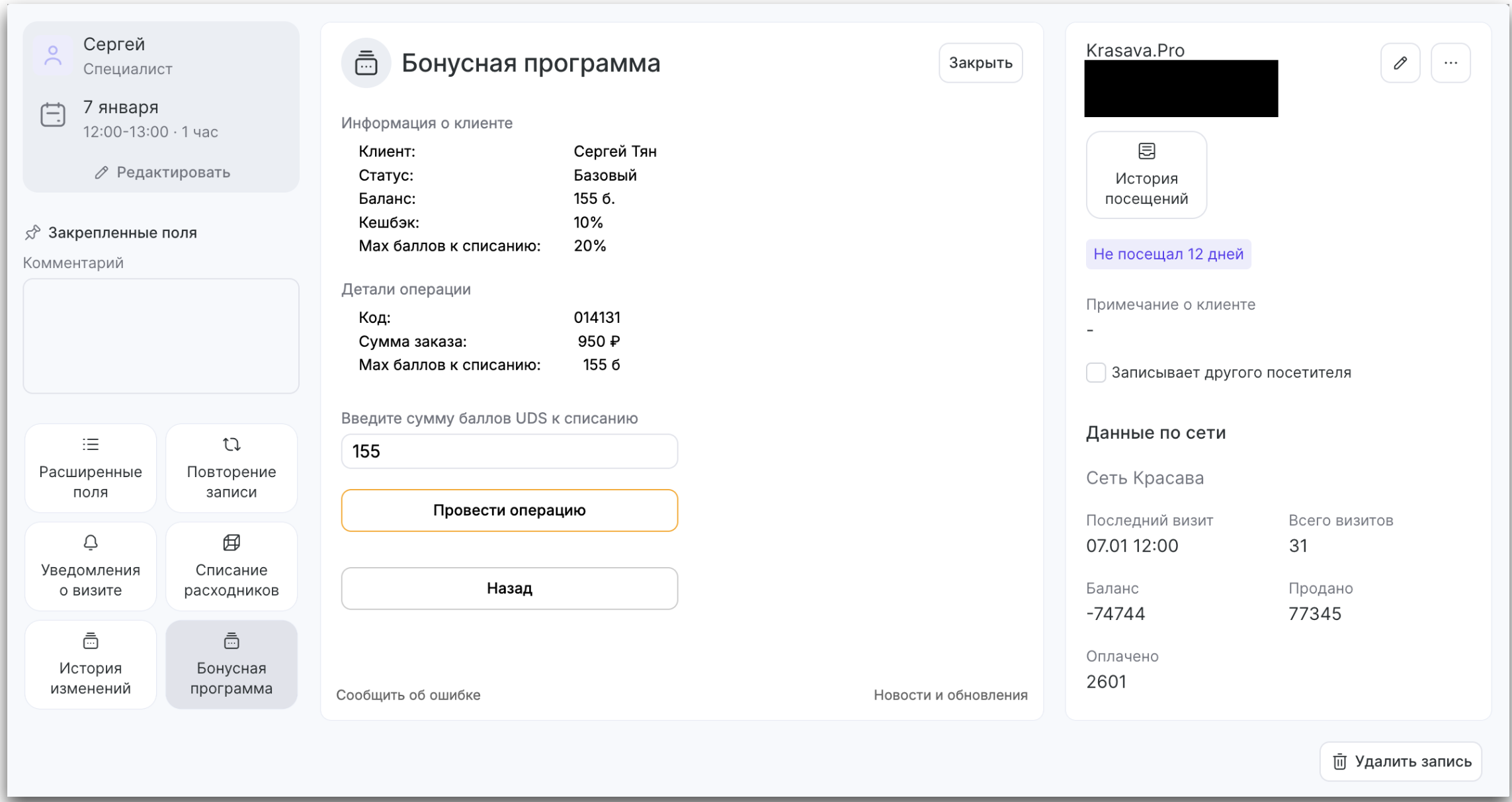
Для сохранения изменений, обязательно закройте запись/визит и откройте снова в случае необходимости.
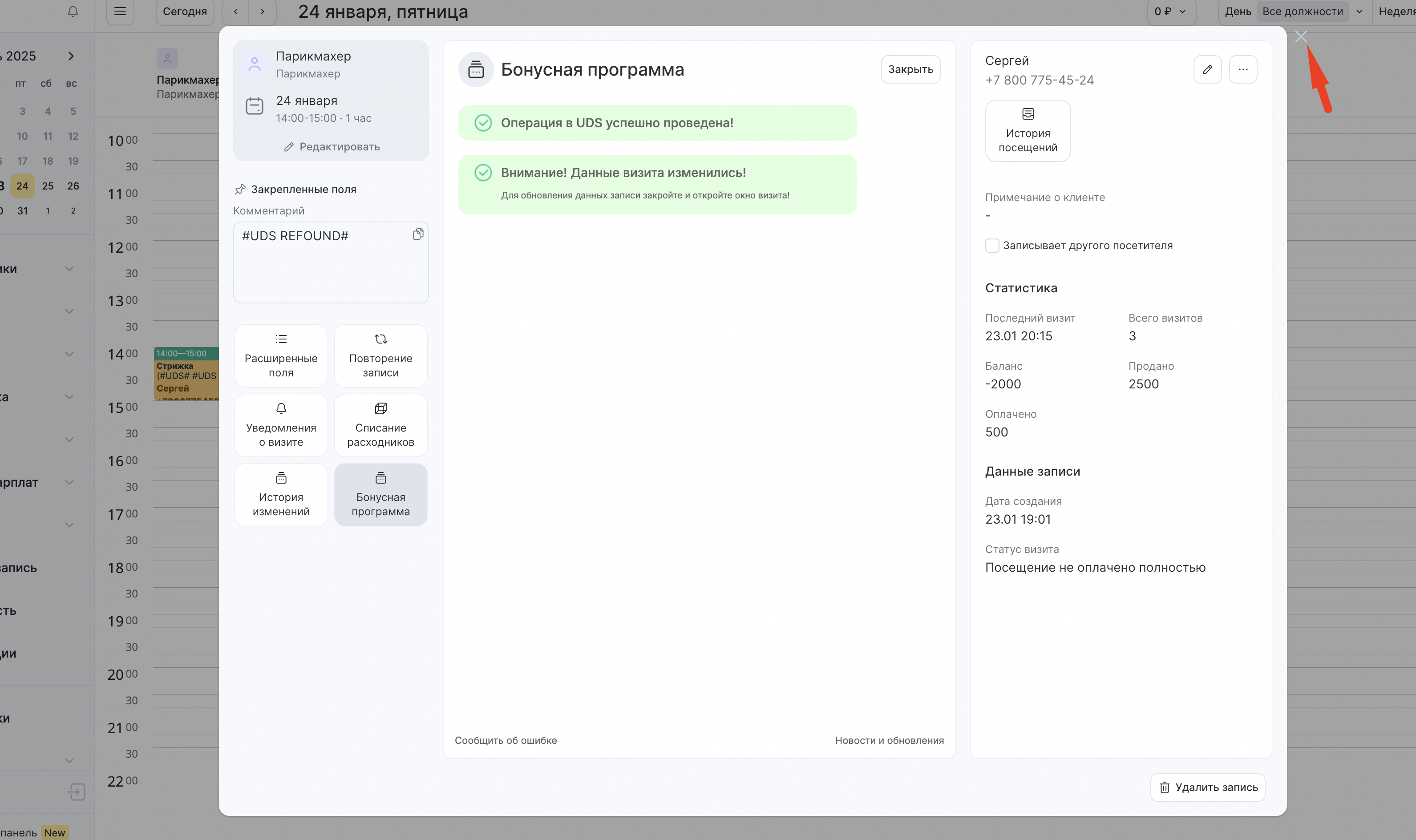
Шаг 5. Отобразится информацию об успешной операции в UDS.
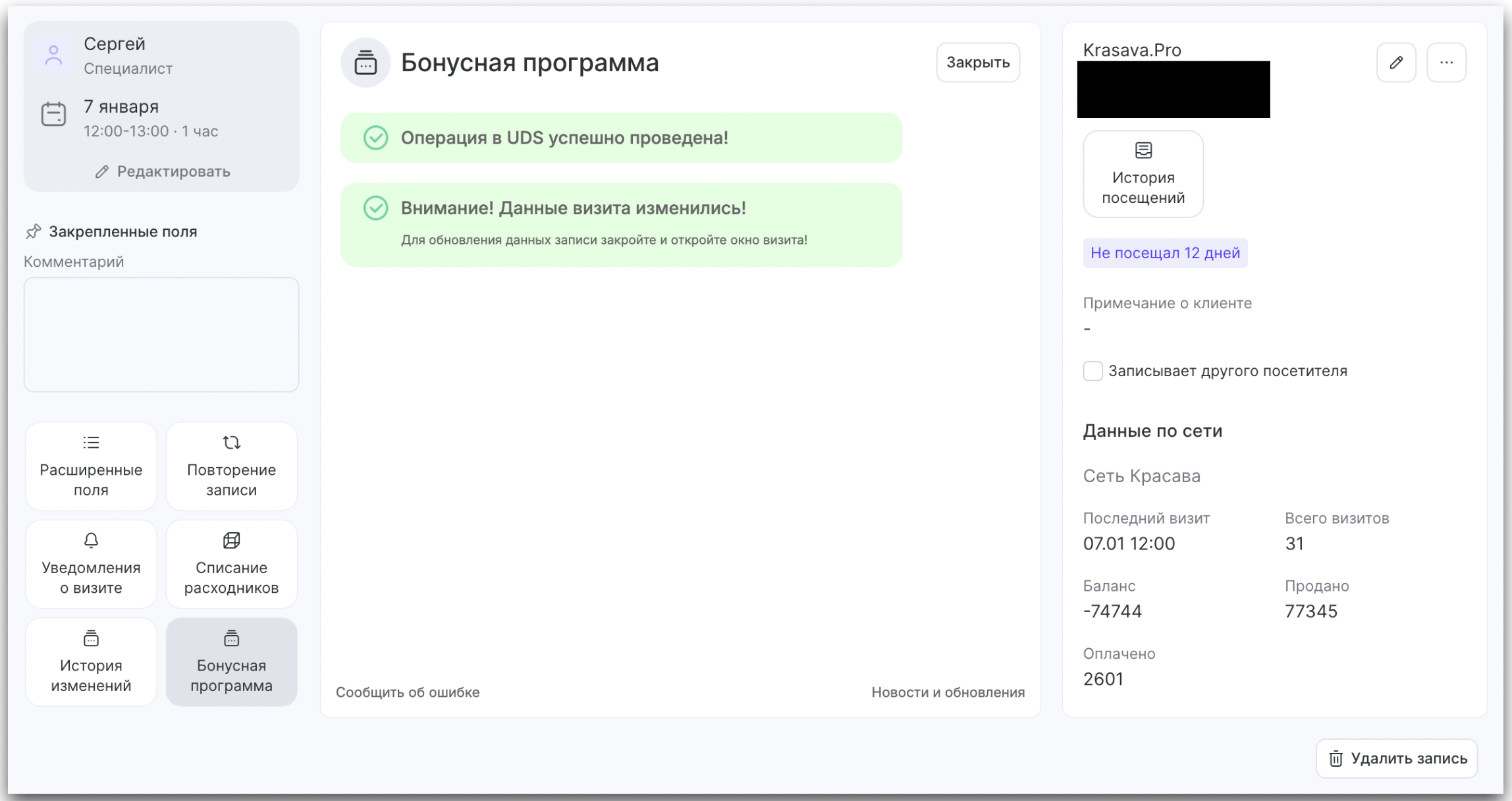
Модуль приведет все необходимые операции в UDS Business, в т.ч. спишет и начислит необходимое количество бонусов, а в случае, если вы указали баллы к списанию, спишет эти баллы в виде пропорциональной скидки на товары и услуги в записи / визите YCLIENTS в зависимости от настроек модуля.
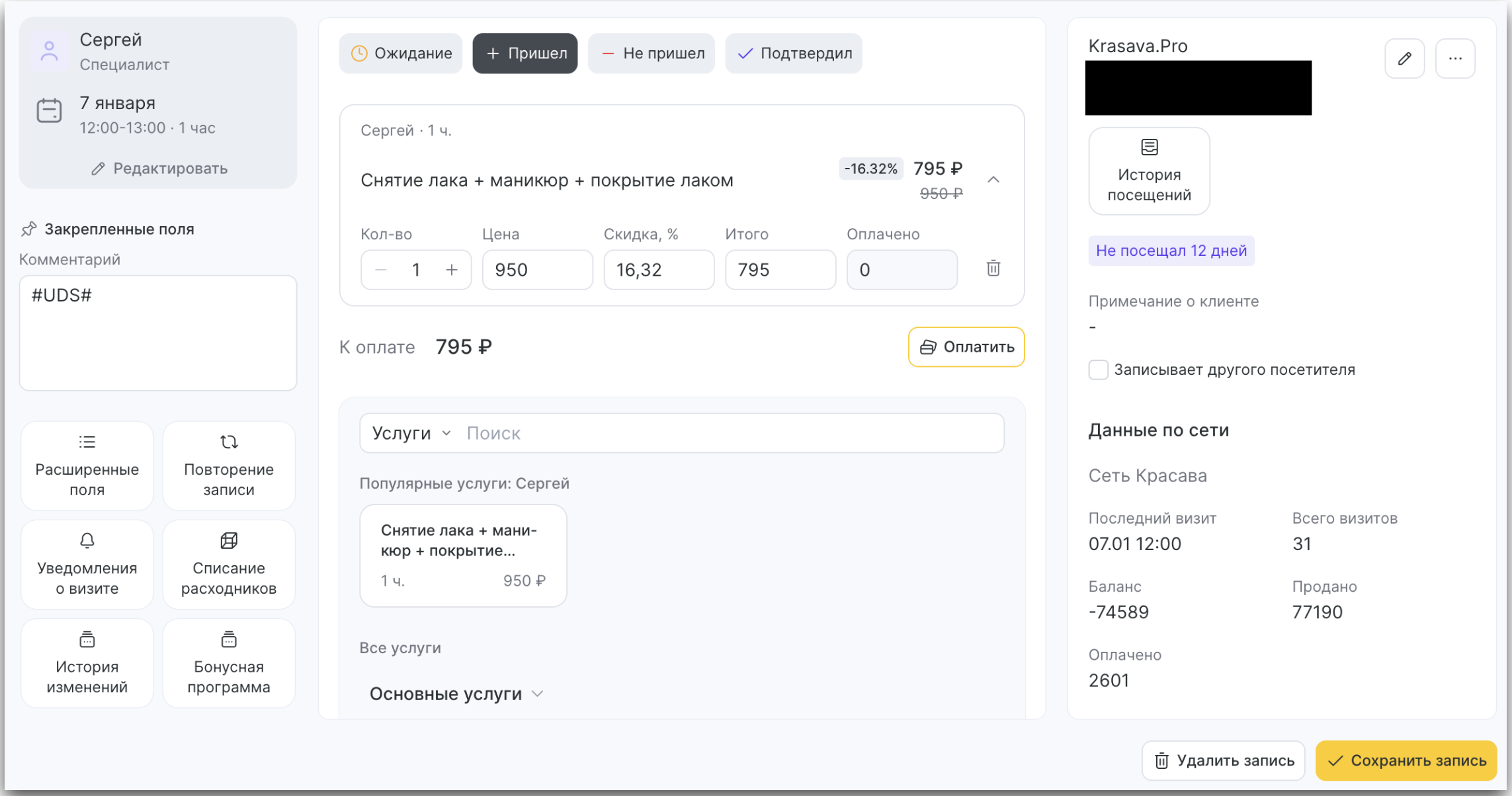
Возврат
Для возврата операции откройте запись и нажмите кнопку «Бонусная программа».
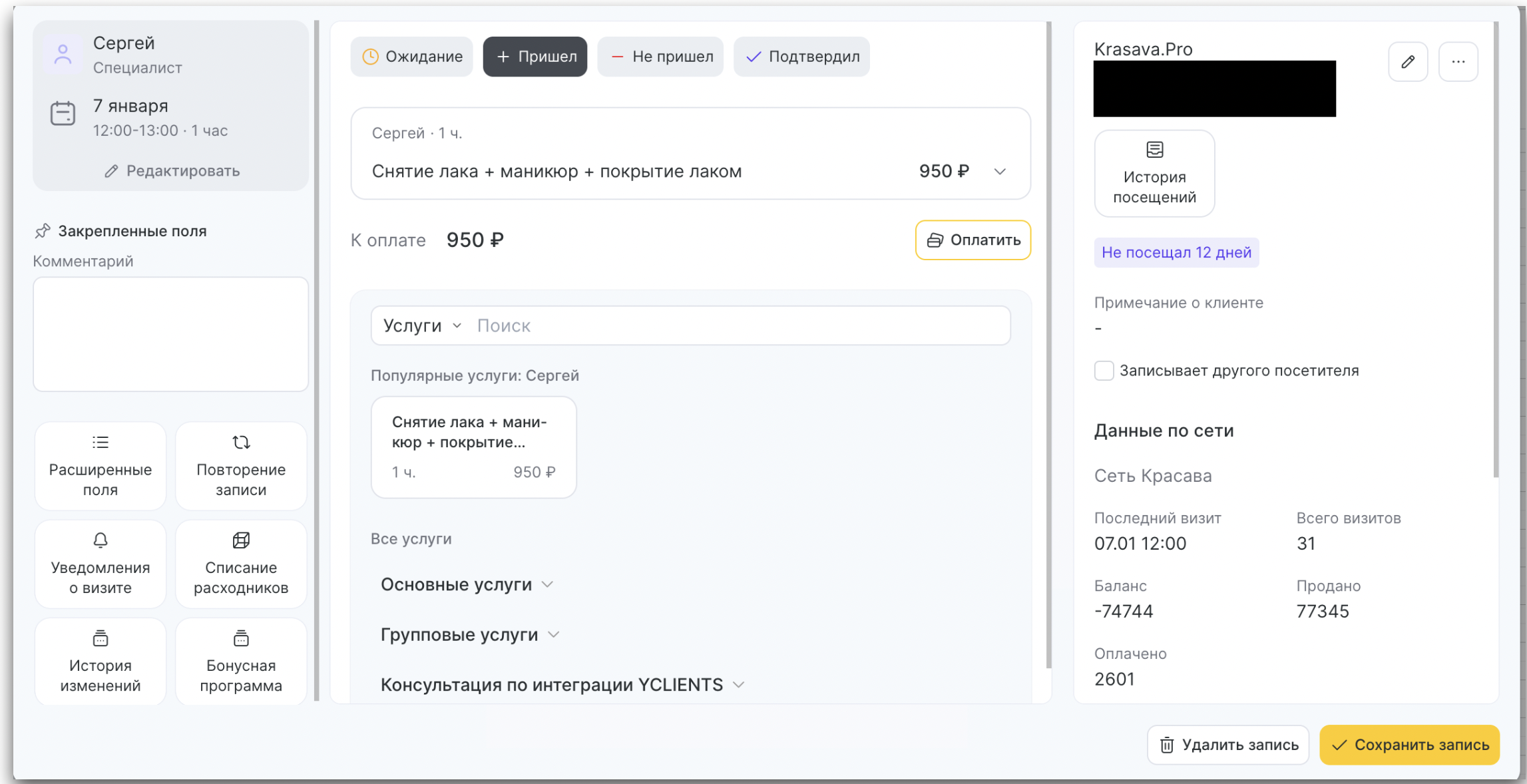
Модуль проверит наличие операций в UDS Business по данной записи/визиту и в случае, если ранее была проведена операция, предложит «Отменить операцию».
После отмены операции закройте запись/визит без сохранения и откройте снова в случае необходимости.
Важно! В случае, если после проведения операции в UDS Business запись/визит были изменены, проведение дальнейших операций будет заблокировано!
Провести операцию можно будет только после восстановления исходных данных в записи/визите или в ручном режиме!